Samsung SyncMaster 2033SN, SYNCMASTER 2333SW, SyncMaster 2233RZ, SYNCMASTER 2233SN PLUS, SyncMaster 2033SW User Manual [ru]
...
LCD MONITOR
quick start guide
ii
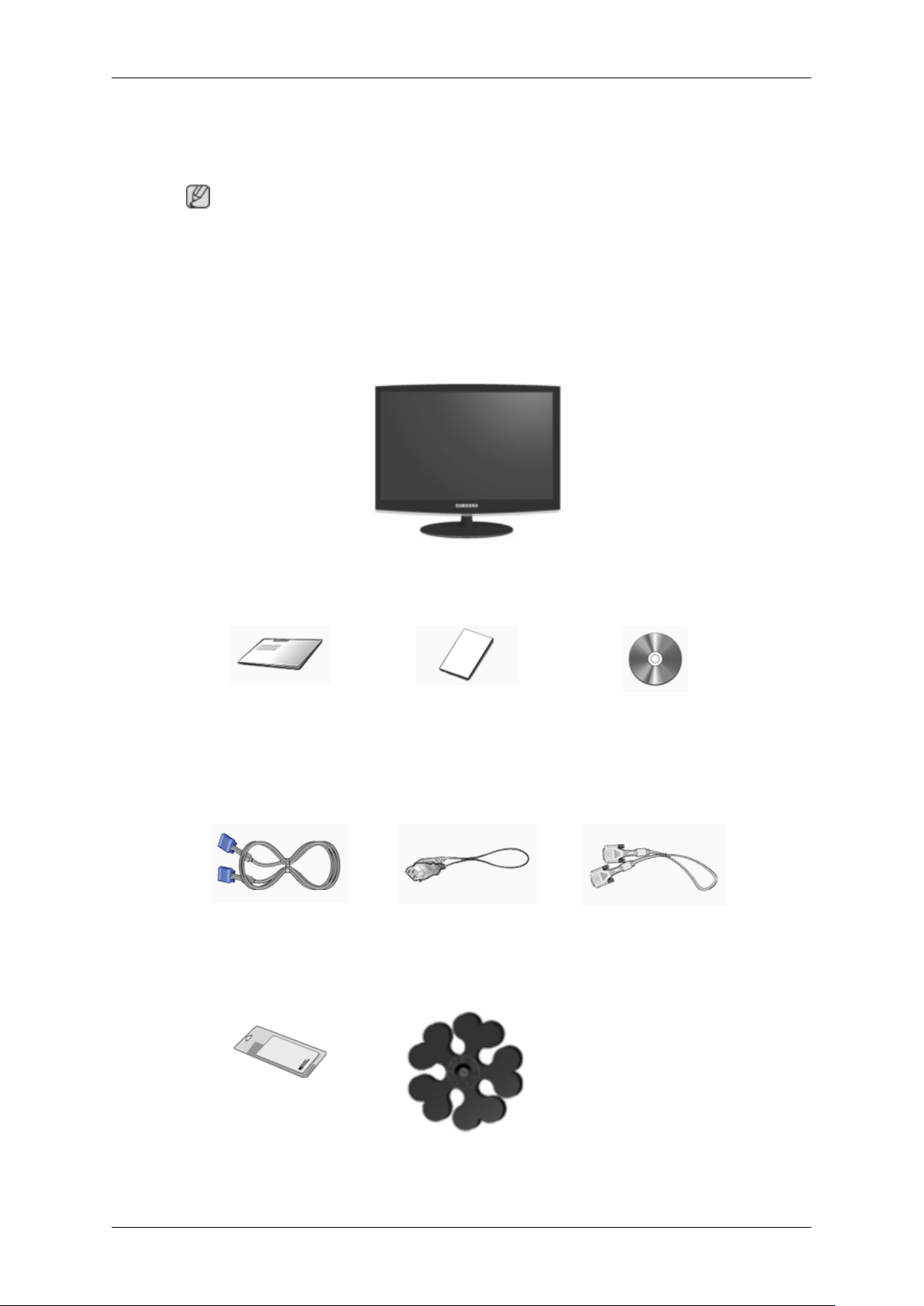
Введение
Содержимое упаковки
Примечание.
Убедитесь, что следующие элементы прилагаются к монитору.
Если какой-либо элемент комплекта отсутствует, обратитесь к торговому представителю.
Для приобретения дополнительных элементов обратитесь к торговому представителю.
Распаковка
Монитор
Руководства
Краткое руководство по
установке
Кабели
Кабель D-Sub Кабель питания кабель DVI
Дополнительно
Гарантийный талон
(Прилагается не во всех
странах)
Руководство пользователя
(дополнительно)
Чистящая салфетка
(дополнительно)
Кольцо-держатель для
кабеля
9
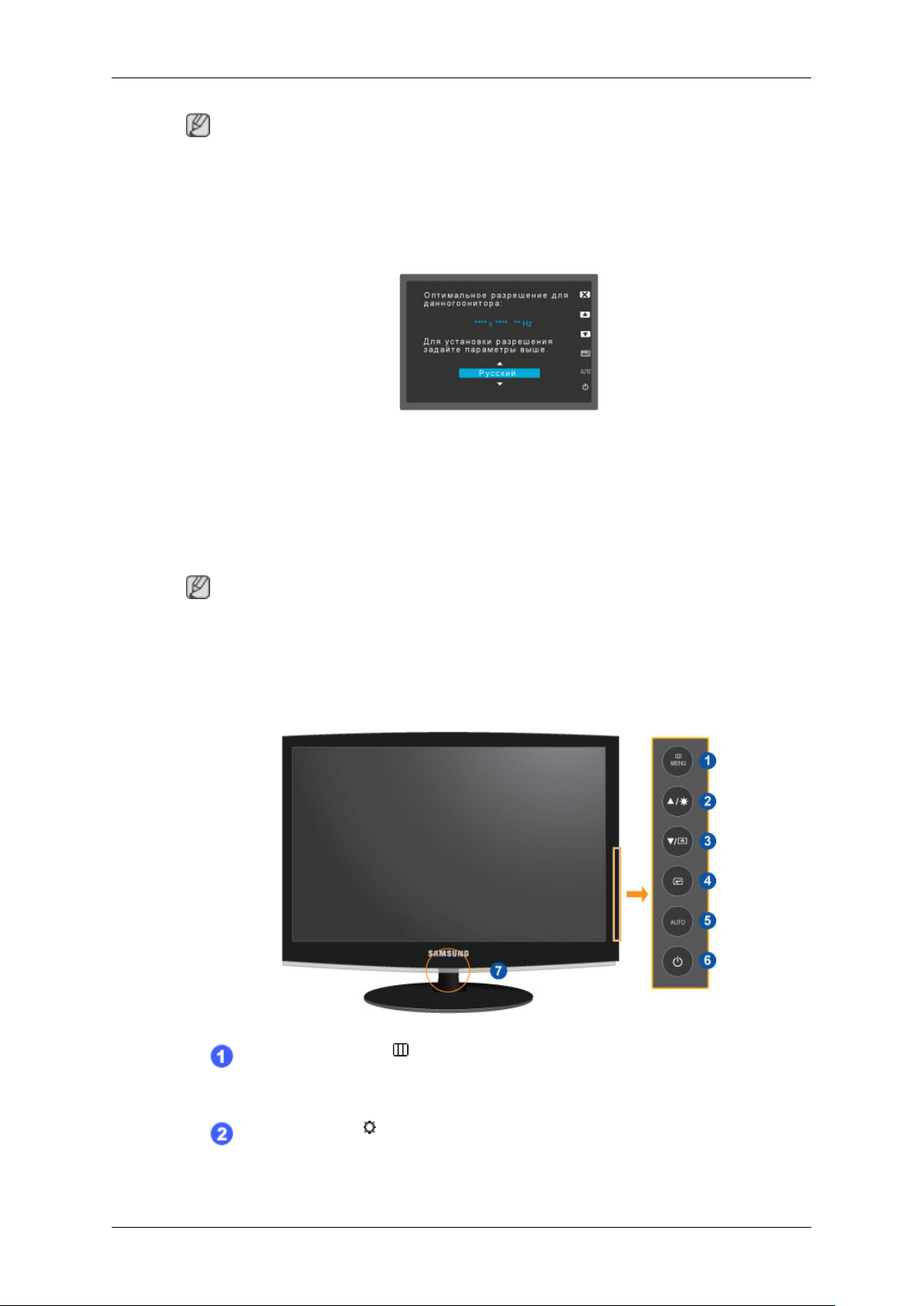
Примечание.
Ткань для очистки предоставляется в качестве дополнительного аксессуара только для
устройств черного цвета с глянцевым покрытием.
Монитор
Исходные настройки
Выберите необходимый язык с помощью кнопок вверх или вниз.
Содержимое исчезнет через 40 секунд.
Выключите и снова включите питание. Оно отобразится снова.
Введение
Оно может отображаться до трех (3) раз. Перед последним разом следует обязательно настроить
разрешение на ПК.
Примечание.
Отображаемое на экране разрешение является оптимальным для данного изделия.
Настройте разрешение компьютера таким образом, чтобы оно соответствовало оптимальному
разрешению данного изделия.
Вид спереди
MENU кнопка [MENU/ ]
Открытие экранного меню и выход из него. Также используется для выхода
из экранного меню или для возврата к предыдущему меню.
Кнопка Яркость [ ]
Если на экране не отображается OSD, нажмите эту кнопку для настройки
яркости.
10
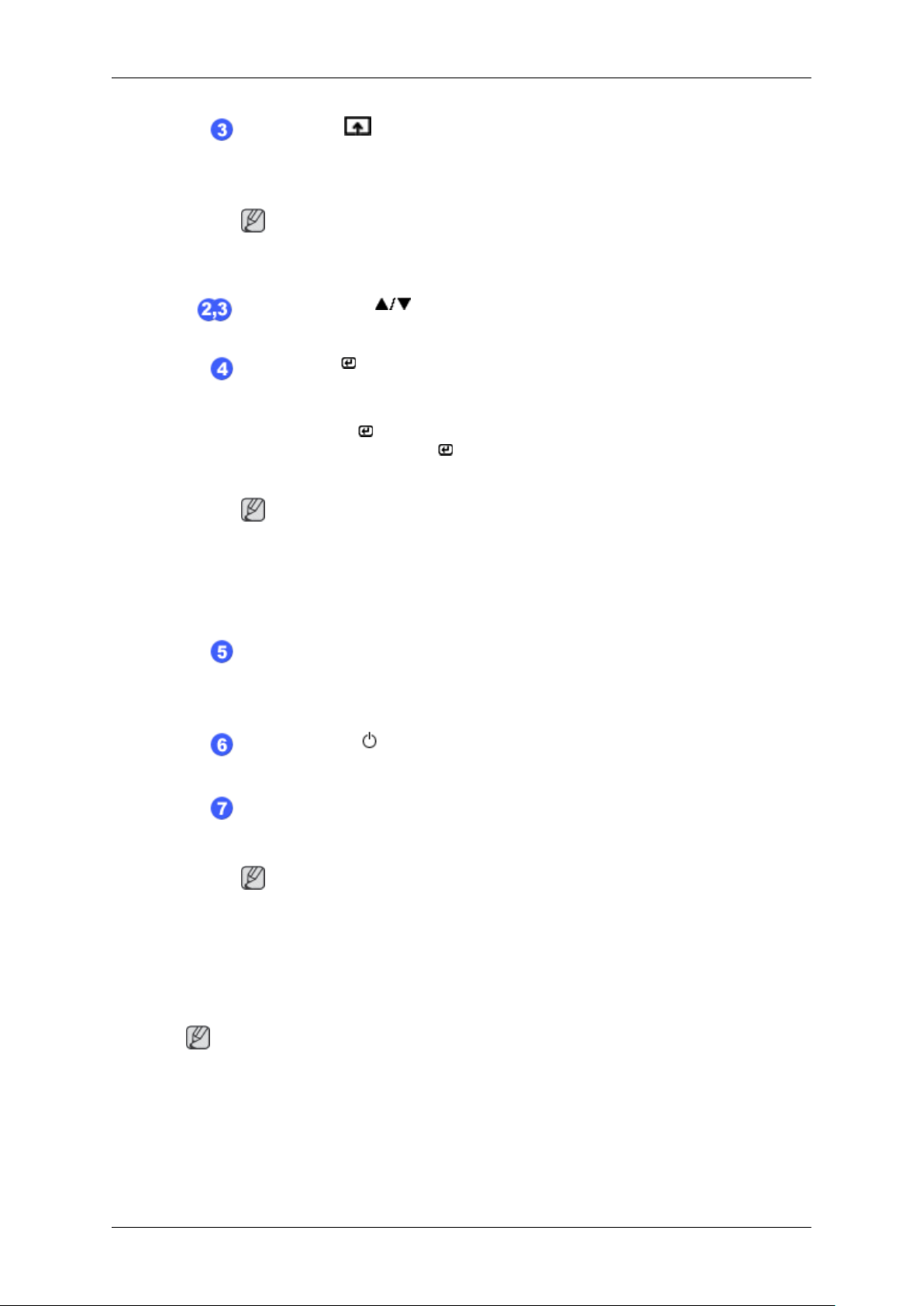
Введение
Прoгр. кнопка[ ]
При необходимости можно задать значение "Прогр. кнопка" для кнопки
Custom (Настроить).
Примечание.
Для нужной функции можно задать специальную клавишу. Для этого
выберите Установка > Прoгр. кнопка.
Кнопки настройки [ ]
Данные кнопки позволяют настроить элементы меню.
Кнопка ввода [ ]
Включение выбранного элемента меню.
Нажмите кнопку ' ', затем выберите видеосигнал, пока отключено экранное
меню. (При нажатии кнопки ' ' для изменения режима входного сигнала в
верхнем левом углу экрана отобразится сообщение с информацией о
текущем режиме -- аналоговый или цифровой сигнал).
Примечание.
• Если выбран цифровой режим, монитор необходимо подключить к
порту DVI графической платы с помощью кабеля DVI.
• Эта функция недоступна для устройств, у которых имеется только
аналоговый интерфейс.
Кнопка AUTO
Эта кнопка используется для автоподстройки.
(Доступно только в режиме Аналог.)
Кнопка питания [ ]
Используется для включения и выключения проектора.
Индикатор питания
Этот индикатор горит в обычном режиме работы и один раз мигает при
сохранении настроек.
Примечание.
Для получения дополнительной информации о функциях режима
энергосбережения см. раздел Энергосбережение в руководстве. Для
экономии энергии выключайте монитор, когда нет необходимости в его
использовании или когда оставляете его на продолжительное время.
Вид сзади
Конфигурация задней панели монитора может отличаться у разных устройств.
Порт POWER
Примечание.
11
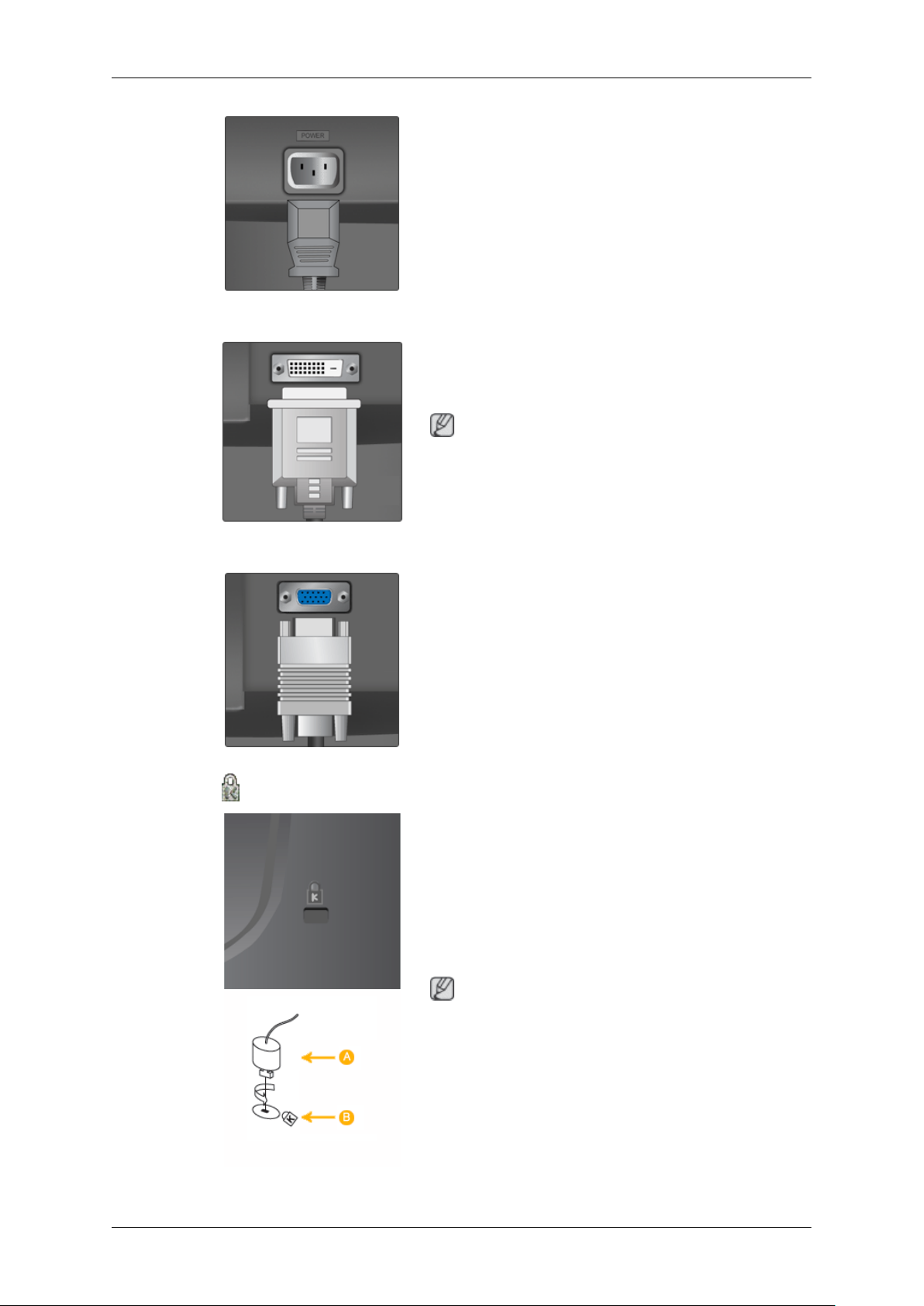
DVI IN
Введение
Порт POWER
Подключите кабель питания монитора к
порту POWER на задней панели монитора.
DVI IN
Подключите кабель DVI к порту DVI IN на
задней панели монитора.
Примечание.
Относится только к моделям с отдельным
цифровым разъемом DVI.
RGB IN
Замок Кенсингтона
RGB IN
Подключите кабель D-sub к 15-контактному
порту RGB IN на задней панели монитора.
Замок Kensington
Замок Кенсингтона - это устройство,
используемое для физического закрепления
системы, когда оно используется в
общественных местах. (Устройство
блокировки приобретается дополнительно.) С
вопросами о его использовании обратитесь к
продавцу.
Примечание.
Размещение замка Kensington может
отличаться в зависимости от модели.
Использование замка Kensington
для предотвращения кражи
1. Вставьте устройство защиты в гнездо для
замка Kensington, расположенное на
12
